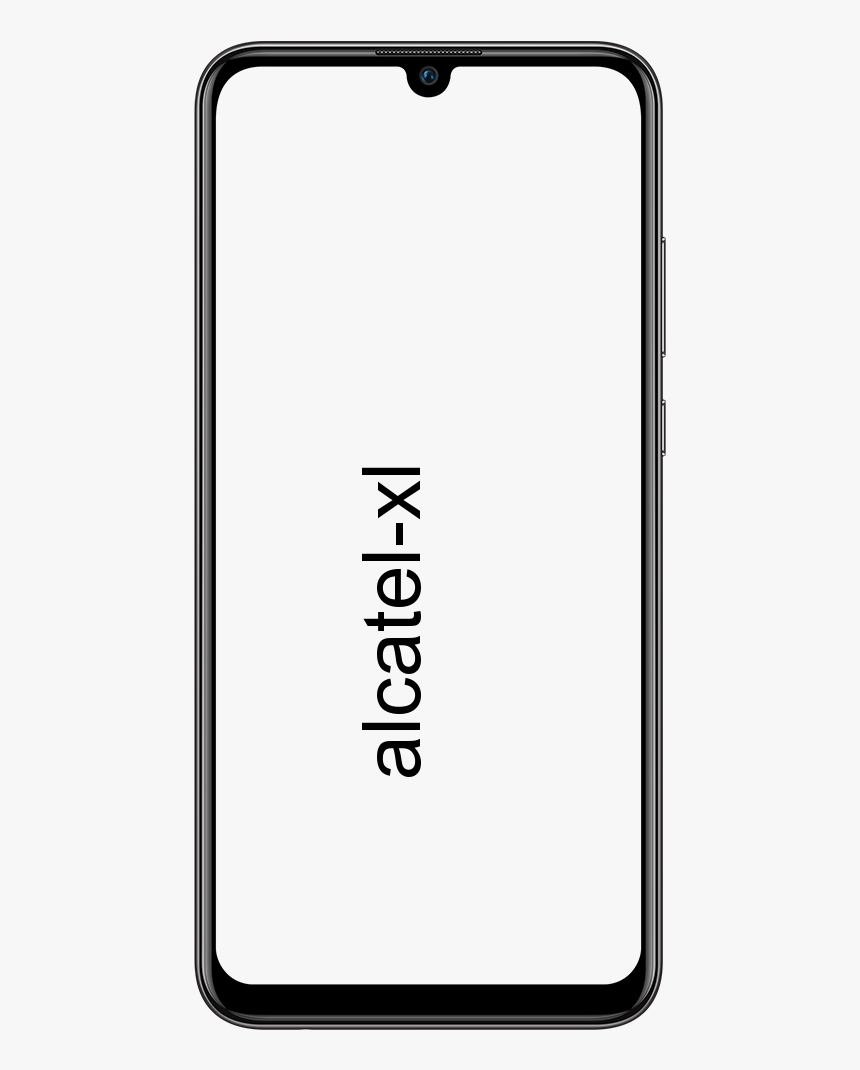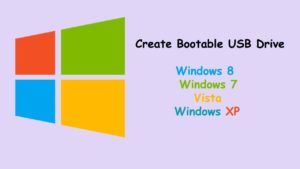Používateľská príručka Sprístupnenie súborov offline v Dropboxe
Chcete súbory sprístupniť offline v schránka ? Nie vždy zostaneme online a nie tam, kde sme. Mať súbory k dispozícii offline je najlepší spôsob, ako k nim získať prístup bez toho, aby ste sa príliš trápili, či vám WiFi vydrží, alebo či má miesto, kde pracujete, silné pripojenie wifi. Mnoho aplikácií poskytuje svojim používateľom možnosti prístupu k svojim súborom bez použitia WiFi. Napríklad vaša najobľúbenejšia služba na streamovanie hudby má pravdepodobne možnosť uložiť si hudbu offline. Dropbox tiež ponúka možnosť ukladania súborov offline, aby ste mali ľahký prístup k súborom, ktoré ste nahrali na web, bez pripojenia na web.
Pre používateľov služby Dropbox je samozrejmé, že aplikáciu Dropbox môžete používať v mobile. Okrem toho, aký operačný systém vaše zariadenie používalo. Aplikácia Dropbox má však pre používateľov mobilných zariadení so systémom iOS, Android a Windows k dispozícii režim offline.
Android a iOS
Keď vyberiete súbor, ktorý je k dispozícii offline, Dropbox ho zahrnie do offline zobrazenia, ktoré obsahuje všetky súbory, ktoré chcete mať offline dostupné súčasne na jednom mieste. Uloží tiež súbor do vášho mobilného telefónu alebo tabletu, aby ste ho mohli zobraziť offline pomocou aplikácie Dropbox.
služba avast s 32-bitovým vysokým procesorom
Ak chcete, aby bol váš súbor k dispozícii offline v systéme Android,
Krok 1:
Prejdite k súboru, ku ktorému potrebujete prístup
Krok 2:
Vedľa názvu súboru klepnite na tri bodky
Krok 3:
Vyberte možnosť „Sprístupniť offline“
Váš súbor je teraz uložený a je možné ho zobraziť, kedykoľvek ste offline. Dropbox denne aktualizuje súbory offline, aby zodpovedali najnovšiemu modelu súboru online, môžete to však urobiť aj manuálne.
Pre prípad, že by ste v súbore robili akékoľvek úpravy offline. Dropbox však tiež aktualizuje súbor a synchronizuje ho vždy, keď sa pripojíte k sieti WiFi.
Windows Mobile
Pri používaní systému Windows Mobile sú kroky úplne odlišné.
Krok 1:
Spočiatku vyhľadajte súbor, ku ktorému potrebujete prístup.
Krok 2:
Vždy, keď sa zobrazí ponuka, vložte súbor do záložiek
Krok 3:
V ponuke vyberte možnosť Sprístupniť offline.
Sprístupniť priečinok offline
Zatiaľ čo máte účet Dropbox Plus, Business, Professional alebo Enterprise. Dropbox vám umožňuje posunúť sa o krok ďalej. Ak existuje niekoľko súborov, ktoré chcete mať k dispozícii offline. Dropbox vám poskytuje možnosť sprístupniť až 100 priečinkov offline, ale tieto možnosti obsahujú určité pravidlá. Uistite sa, že priečinok musí byť menší ako 100 GB a mať najviac 10 000 súborov, z ktorých žiaden nie je väčší ako 10 GB. Hneď ako splní dané kritériá, môžete ho jednoducho sprístupniť offline.
Táto funkcia však nie je k dispozícii pre Windows Mobile, ale je k dispozícii aj pre iOS alebo Android.
Pre používateľov systému Android a iOS:
Krok 1:
Zamierte na súbor, ku ktorému chcete získať prístup
Krok 2:
Vedľa názvu priečinka klepnite na šípku (Android) alebo 3 bodky (iOS)
chyba pri inštalácii sprievodcu ares
Krok 3:
Vyberte možnosť „Sprístupniť offline“
Dropbox nemôže automaticky synchronizovať vaše priečinky, pretože aplikácia pracuje na pozadí. Po otvorení karty offline spustí Dropbox synchronizáciu priečinkov, aby sa zabezpečila ich aktuálnosť. Tento proces sa deje, keď máte stabilné pripojenie, takže je dobré synchronizovať priečinky, keď ste pripojení k internetu. Dropbox predvolene nemôže synchronizovať priečinok pomocou mobilných dát. Túto voľbu však môžete povoliť v nastaveniach.
Aj keď však sprístupnenie priečinkov offline vyžaduje platený účet Dropbox. Sprístupnenie jednotlivých súborov v režime offline je bezplatné, ale napriek tomu celkom nevyhnutné. Ktokoľvek, kto používa účet schránky, ho môže tiež použiť na prezeranie svojich súborov na cestách. Nabudúce, keď ste niekde uviazli bez internetových služieb. Jednoducho vezmite telefón a prečítajte si celý ebook, ktorý máte na disku Dropbox, alebo sa pozrite na svoje súčasné pracovné dokumenty.
Záver:
Tu je všetko o sprístupnení súborov offline v Dropboxe. Je tento článok užitočný? Stretli ste sa niekedy s problémami pri sprístupňovaní súborov offline v schránke? Našli ste nejaký iný trik, ktorému sa v tomto článku nemôžeme venovať? Dajte nám vedieť svoje myšlienky v sekcii komentárov nižšie!
Do tej doby! Zostaňte v bezpečí 🥰
Prečítajte si tiež: